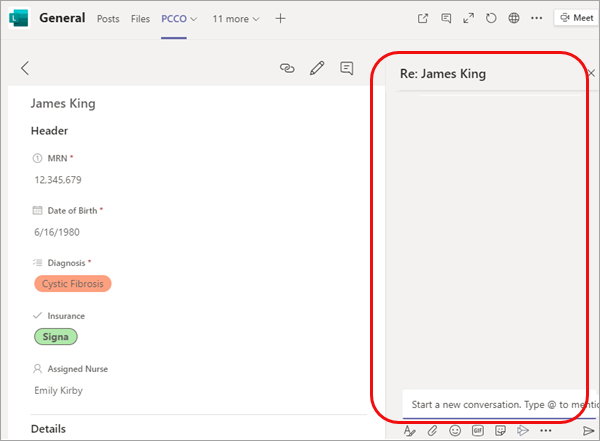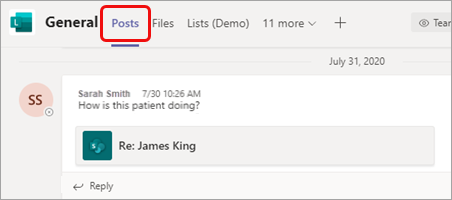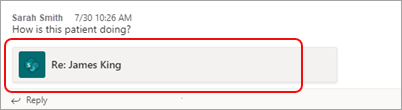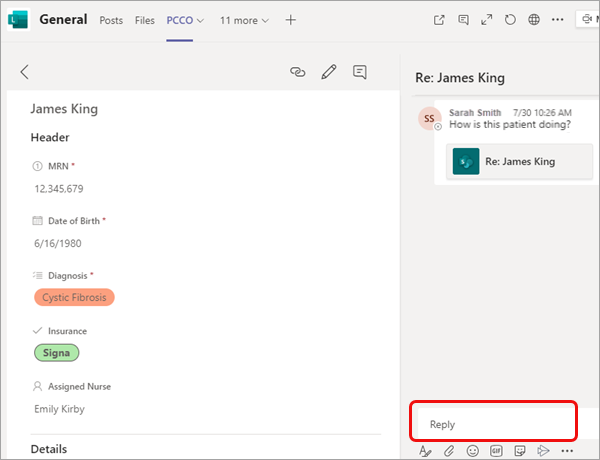Ekip arkadaşlarınızla listedeki tek tek öğeler hakkında sohbet etmek kolaydır. Konuşma alanı liste öğesine eklendiğinden, tüm öğe ayrıntıları tam konuşma geçmişiyle birlikte tam olarak oradadır.
Ekip üyelerinin konuşmayı takip edebilmeleri ve kolayca katılabilmeleri için mesajlar kanalın Gönderiler sayfasında görünür.
Not: Bu özellik şu anda mobil cihazlarda kullanılamaz.
Bu makalede
Listeler öğesi hakkında konuşma başlatma
Listeler öğesi hakkında konuşma başlatma
-
Tartışılacak öğeyi içeren listeye gidin.
-
Öğeyi seçin ve listenin sol üst kısmındaki
-
Öğe kartında, sayfanın sağ üst kısmındaki Konuşma
-
Konuşma alanının en altına iletinizi yazın.
Not: Tüm standart biçimlendirme ve ek seçenekleri mevcuttur; Ayrıntılar için bkz. Teams'de ileti biçimlendirme.
-
İşiniz bittiğinde,
Konuşma alanında görünmeye ek olarak, iletiniz de gönderi olarak görüntülenir.
Listeler öğesiyle ilgili bir konuşmaya katılma
Doğrudan bir gönderiden veya liste öğesinin yanındaki konuşma alanında bir konuşmaya katılma seçeneğiniz vardır. İkinci seçenek, düşüncelerinizi eklemeden önce ayrıntıları ve konuşma geçmişini görüntülemenizi sağlar.
Gönderiden katılmak için
-
Diğer gönderileri yanıtladığınız gibi Yanıtla'yı seçmeniz, iletinizi yazmanız ve Enter tuşuna basmanız yeterlidir.
Ayrıca kullanılabilir tepki simgelerinden herhangi birini kullanabilir veya ek ekleyebilirsiniz.
Liste öğesinden katılmak için
-
Gönderide liste öğesinin adını seçin.
-
Yanıtla kutusuna iletinizi girin ve bitirdiğinizde